Ранее мы писали о том, как подключить настроить подключение почтовых ящиков, адресных книг и календарей Carbonio в почтовых клиентах Windows. Однако многие пользователи используют для работы устройства на базе MacOS. В данной статье мы расскажем о том, как сделать это в операционной системе от Apple, а также о подводных камнях, с которыми можно столкнуться в процессе подключения источников данных. В данной инструкции рассматриваются только бесплатные приложения.

Данная инструкция подойдет как для пользователей бесплатной Carbonio Community Edition, так и для пользователей коммерческой версии Carbonio.
Mac Mail
Встроенный клиент Mac OS поддерживает подключение к почтовому серверу по протоколам IMAP и POP3. Настройку своей учетной записи следует производить в приложении “Системные настройки” в разделе “Учетные записи интернета”.

В этом разделе нажмите на кнопку “Добавить учетную запись…” и в появившемся списке выберите “Добавить другую учетную запись…”. Выберите “Учетная запись почты…” и введите в открывшемся окне отображаемое имя, имя своей учетной записи, а также пароль.

После того как приложение не сможет провести автонастройку учетной записи, введите данные о сервере электронной почты, а также выберите протокол, по которому будет происходить подключение. Обращаем внимание на то, что адрес IMAP/POP3 сервера может отличаться от имени SMTP сервера, поэтому перед началом настройки лучше заранее уточнить у администратора, какие именно адреса следует использовать в ходе настройки.

После ввода учетных данных выберите приложения, которые будут использовать учетную запись и нажмите “Готово”. После этого ваша учетная запись будет доступна в приложении “Почта”.
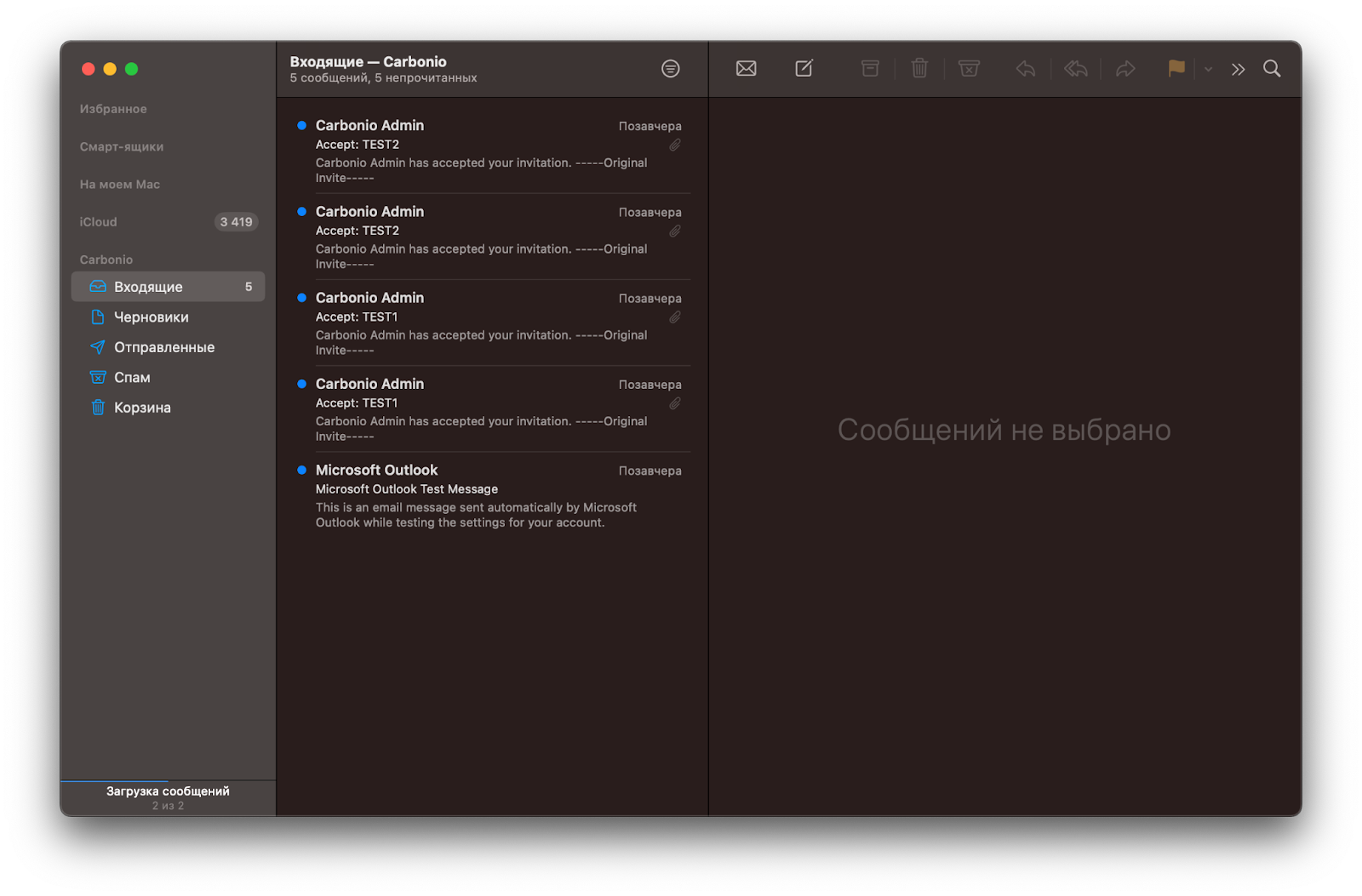
Mac Calendar
Данные календаря передаются по протоколу CalDAV. Его настройка также доступна в приложении “Системные настройки” в разделе “Учетные записи интернета”.
В этом разделе нажмите на кнопку “Добавить учетную запись…” и в появившемся списке выберите “Добавить другую учетную запись…”. Выберите “Учетная запись CalDAV”.

В открывшемся окне выберите “Тип учетной записи - Вручную” и также введите имя учетной записи, пароль и адрес сервера, который совпадает с адресом сервера POP3/IMAP. Нажмите “Войти” и выберите приложения, которые будут использовать вашу учетную запись.

Особенностью этого приложения в Mac OS является то, что в подключенных календарях при создании встреч не поддерживается отображение данных о занятости участников встреч и собраний при их создании.

Mac Contacts
Данные календаря передаются по протоколу CardDAV. Его настройка также доступна в приложении “Системные настройки” в разделе “Учетные записи интернета”.
В этом разделе нажмите на кнопку “Добавить учетную запись…” и в появившемся списке выберите “Добавить другую учетную запись…”. Выберите “Учетная запись CardDAV”.

В открывшемся окне выберите “Тип учетной записи - Вручную” и также введите имя учетной записи, пароль и адрес сервера, который совпадает с адресом сервера POP3/IMAP. Нажмите “Войти”, чтобы начать использовать свою адресную книгу.

Особенностью этого приложения в Mac OS является то, что оно поддерживает подключение только одной - последней созданной в учетной записи адресной книги. В случае наличия дополнительных или общих адресных книг, подключить их в данном приложении не получится.

Thunderbird for Mac
Подключить почтовый ящик, адресные книги и календари также можно в этом бесплатном почтовом клиенте с открытым исходным кодом. Значительным плюсом этого решения является полная поддержка протокола CardDAV и возможность подключить к нему все без исключения адресные книги Carbonio. Кроме того, в нем имеется поддержка автоконфигурирования учетных записей, если соответствующая функция настроена.
В случае, если автонастройка настроена, или адреса IMAP/POP3 и SMTP серверов соответствуют типичным именам, достаточно будет просто ввести отображаемое имя, имя учетной записи и пароль, после чего можно будет подключиться к почтовому серверу. В случае, если это не так, придется произвести ручную настройку учетной записи, указав адреса, порты, тип шифрования и механизм аутентификации. Как правило для IMAP используется порт 993 и шифрование SSL/TLS, для SMTP порты 465 и 587 с шифрованием SSL/TLS и STARTTLS соответственно. Для подключения POP3 обычно используется порт 995 и шифрование SSL/TLS.


После успешного входа вам будет предложено настроить подключение календарей и адресных книг по протоколам CalDAV и CardDAV соответственно.

Для подключения к календарям выберите “Подключиться к удаленному календарю” и в открывшемся окне выберите расположение календаря “В сети”. Введите имя пользователя и укажите адрес сервера CalDAV с аппендиксом /dav/Имя_Пользователя, к примеру mail.example.ru/dav/user@example.ru.

После ввода пароля в появившемся окне, появится список доступных для подключения календарей. Выберите календари, которые вы намерены подключить и нажмите на кнопку “Подписаться”. На этом подключение календарей завершится.

Для подключения к адресным книгам выберите “Подключиться к адресной книге CardDAV”. Введите имя пользователя и укажите адрес сервера CalDAV с аппендиксом /dav/Имя_Пользователя, к примеру mail.example.ru/dav/user@example.ru.

После ввода пароля в появившемся окне отобразится список адресных книг для подключения. Выберите нужные вам адресные книги и нажмите на кнопку “Продолжить”. На этом подключение адресных книг завершится.

Ещё одним удобным способом подключения адресных книг и календарей является расширение TbSync для Thunderbird. Установите его и расширение “Provider for CalDAV & CardDAV” и кликните по надписи “TbSync: Ожидание” в нижнем правом углу окна Thunderbird, чтобы открыть диалог создания учетных записей.
В открывшемся окне выберите “Действия для аккаунта - Добавить новый аккаунт - CalDAV & CardDAV”.

В открывшемся окне дважды кликните “Пользовательская конфигурация” и введите отображаемое имя, имя аккаунта, пароль и укажите адреса серверов CalDAV и CardDAV с аппендиксом /dav/, к примеру, mail.example.ru/dav/.


После успешного добавления учетной записи отметьте галочкой пункт “Разрешить и синхронизировать этот аккаунт”, чтобы отобразился список всех доступных ресурсов CalDAV и CardDAV. Отметьте нужные вам календари и адресные книги, а также задайте период их синхронизации с сервером. Нажмите на кнопку “Синхронизировать сейчас”, чтобы синхронизировать данные между клиентом и сервером.

Плюсом использования TbSync по сравнению со встроенным в Thunderbird механизмом является автоматическая синхронизация не только данных из отмеченных ресурсов, но и списка самих ресурсов, что облегчает процесс подключения, созданных уже после настройки почтового клиента ресурсов.

Подключенные в Thunderbird календари корректно отображают информацию о занятости пользователей, что значительно облегчает процесс создания встреч и собраний.
Используя данную инструкцию пользователи Mac OS могут самостоятельно настраивать свои устройства для работы с почтовым сервером Carbonio.
По вопросам тестирования, приобретения, предоставления лицензии и консультаций обращаться на почту sales@svzcloud.ru к эксклюзивному партнеру Zextras.

